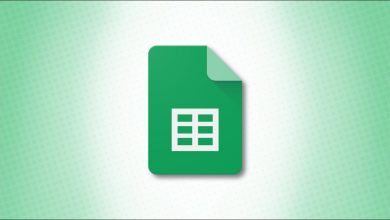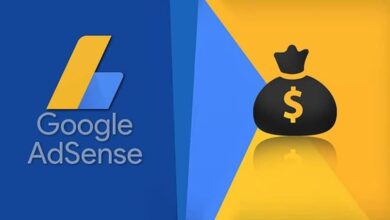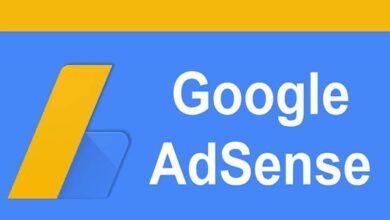كيف تقوم بتسريع متصفح جوجل كروم الخاص بك وتحسين أدائه إلى الحد الأقصى؟
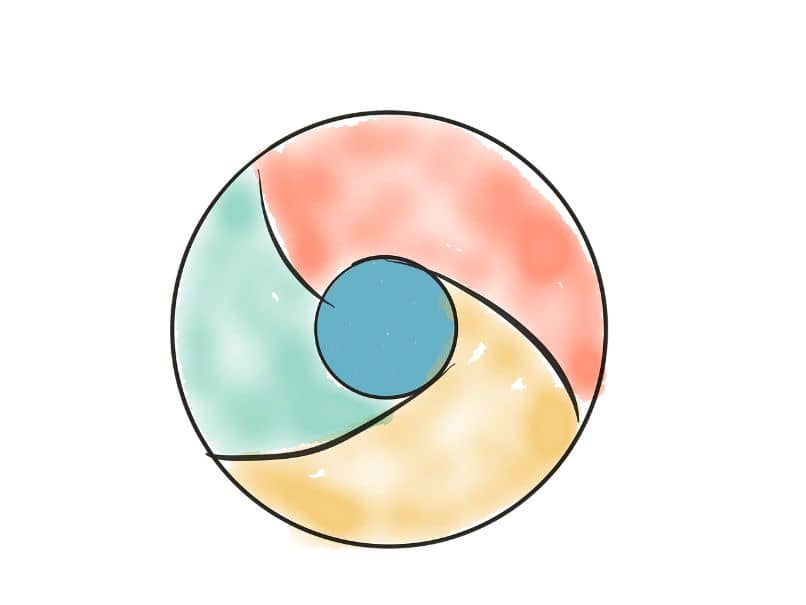
يعد “Google Chrome” بلا شك المتصفح الأكثر شعبية في العالم نظرًا لأدائه العالي وخياراته التي تعمل على تحسين تجربة المستخدمين عند تصفح الويب. ومع ذلك، فمن المستحسن أن تكتشف كيفية تسريع متصفح Google Chrome الخاص بك وتحسين أدائه إلى الحد الأقصى إذا لاحظت مشاكل معينة في هذا الصدد.
كيف يمكنك معرفة مدى سرعة تشغيل متصفح Chrome لديك؟
من الممكن معرفة مدى سرعة تشغيل متصفح Chrome الخاص بك بفضل استخدام أدوات مثل “Speed Test” أو “SpeedTest”. باستخدام أي من هذه التطبيقات. يمكننا الوصول إلى قياس بالميجابايت في الثانية لتحديد ما إذا كانت السرعة التي يعمل بها المتصفح منخفضة أم عالية.
قم بالدخول إلى موقع “SpeedTest” بعد تثبيت Google Chrome واضغط على الزر “Go”. انتظر بضع ثوان حتى تتم عملية القياس . اكتب النتيجة وكرر هذه العملية خمس مرات. احسب المتوسط بالميجابايت في الثانية حتى تتمكن من معرفة مدى سرعة تشغيل متصفحك.
ما الذي يمكنك فعله لتحسين جودة تصفحك في Google Chrome؟
يمكنك تنفيذ سلسلة من الإجراءات مثل تحديث التطبيق الخاص بك، وإغلاق علامات التبويب التي تستخدمها لزيادة أداء المتصفح. بالإضافة إلى تعطيل أو إيقاف العمليات غير المرغوب فيها من مدير مهام نظام Windows.
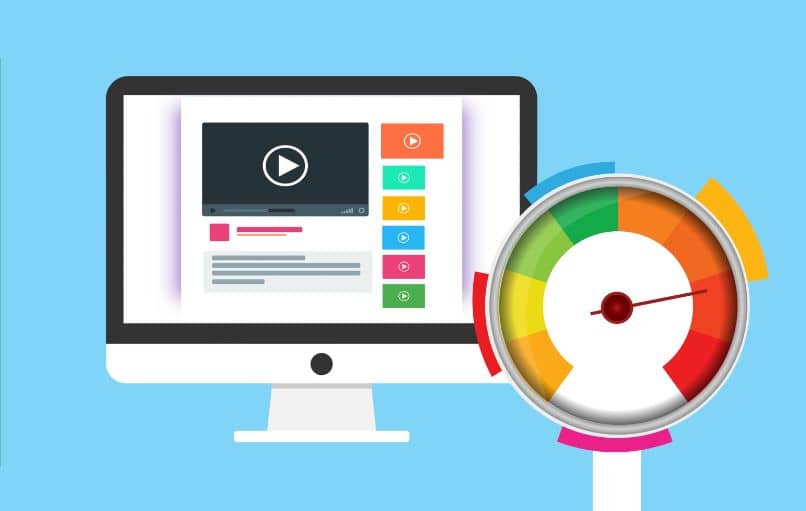
قم بتحديث تطبيق Chrome الخاص بك
في بعض الأحيان ينخفض أداء متصفح Google Chrome عندما لا يكون لدينا أحدث إصدار مثبت على جهاز الكمبيوتر الخاص بنا. لهذا السبب، من المهم تحديث متصفحات الإنترنت والتحقق من وقت لآخر من توفر إصدار جديد.
للقيام بذلك. انتقل إلى Google Chrome وانقر على النقاط الثلاث التي تظهر في أعلى يمين النافذة. ثم حدد خيار “المساعدة” وانقر على “حول Google Chrome”. انتظر بضع ثوانٍ بينما يتحقق التطبيق من التحديث المتوفر ، ثم اضغط على “تحديث” إذا كان هناك إصدار حديث.
قم دائمًا بإغلاق علامات التبويب التي لا تستخدمها
يؤدي فتح العديد من علامات التبويب إلى زيادة استهلاك وحدة المعالجة المركزية والذاكرة، مما قد يقلل من أداء تطبيق Google Chrome . ولهذا السبب. يُنصح بإغلاق علامات التبويب التي لا تستخدمها لتقليل استهلاك الموارد وبالتالي تحسين سرعة استجابة المتصفح.
لإغلاق عدد كبير من علامات التبويب المفتوحة التي لا تستخدمها، يمكنك استخدام اختصار باستخدام مجموعة المفاتيح “Ctrl + W” في كل صفحة ويب أو ببساطة من خيار الإغلاق الذي يحتوي على الرمز “X” في أعلى يمين الصفحة النافذة.

تعطيل أو إيقاف العمليات غير المرغوب فيها
يمكن لبعض العمليات أن تزيد من استخدام الموارد وبالتالي تقلل من أداء التطبيقات مثل Google Chrome، الذي يستهلك نسبة كبيرة من الذاكرة ووحدة المعالجة المركزية. لهذا السبب. يُنصح بتعطيل أو إيقاف تلك العمليات غير المرغوب فيها إن أمكن.
للقيام بذلك، اضغط على زر الفأرة الأيمن على شريط المهام. ثم انقر فوق “إدارة المهام” وحدد علامة التبويب “العمليات”. هناك، سترى قائمة بالعمليات النشطة، ونسبة استهلاك الموارد، وتأثير كل مورد على استهلاك الطاقة واتجاهه مع مرور الوقت.
تأكد من تحديد موقع تلك الموارد التي تستهلك الموارد دون داع والتي ليست ضرورية للنظام. لكل مورد محدد، انقر بزر الماوس الأيمن على اسمه واضغط على خيار “إنهاء المهمة”. بهذه الطريقة يمكنك إيقاف العملية الجارية في الخلفية.
لتعطيل الخدمات غير المرغوب فيها التي تستمر في التشغيل، تحتاج إلى الضغط على مجموعة المفاتيح “Windows + X”. حدد خيار “تشغيل” واكتب “services.msc” بدون علامتي الاقتباس لمعرفة الخدمات التي تعمل على النظام وحالتها.
بعد ذلك، سيتم فتح نافذة جديدة تحتوي على قائمة الخدمات مع وصفها وحالتها (بدأت، متوقفة مؤقتًا، متوقفة) ونوع البدء (يدوي أو تلقائي). ابحث عن الخدمة التي تريد إيقافها وانقر عليها بزر الماوس الأيمن. وأخيرًا، اختر خيار “الإيقاف”.
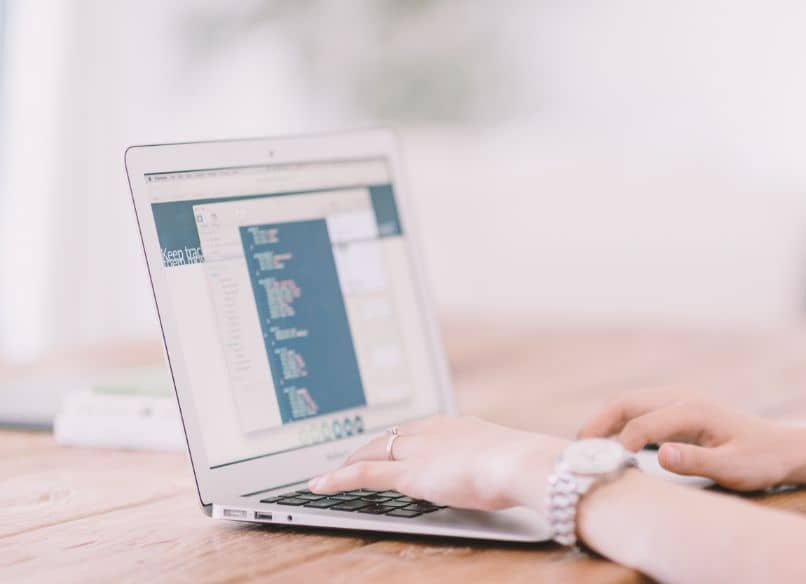
ما هي ملحقات Chrome التي يمكنك استخدامها لتسريع متصفحك؟
يتيح لك Chrome تثبيت وإدارة الملحقات أو الوظائف الإضافية التي يمكننا استخدامها لصالحنا؛ هذا هو الحال بالنسبة للملحقات لتسريع المتصفح . من المهم أن تحدد الإضافات المجانية التي تأتي من مصادر موثوقة؛ ولهذا السبب، نوصي باستخدام المتجر الرسمي بدلاً من التطبيقات الخارجية.
بعض الإضافات لتسريع متصفح Google Chrome هي “Faster Chrome” و”Google Preview” و”Web Boost” و”The Great Suspender”. يعد “Faster Chrome” مفيدًا للتحميل المسبق لخدمات الويب وتتبع حركات الماوس، بينما يضيف “Google Preview” معاينة لكل موقع ويب في قائمة نتائج البحث.
من جانبه، يقدم “Web Boost” خيار التحميل المسبق لكتل مواقع الويب حتى تتمكن من الوصول بسرعة إلى الصفحات التي تزورها كثيرًا. إذا كنت تميل إلى فتح علامات تبويب متعددة، فسيكون “The Great Suspender” هو خيارك الأفضل لأنه يجمع جميع مواقع الويب التي فتحتها ويعلق المواقع التي لا تستخدمها.